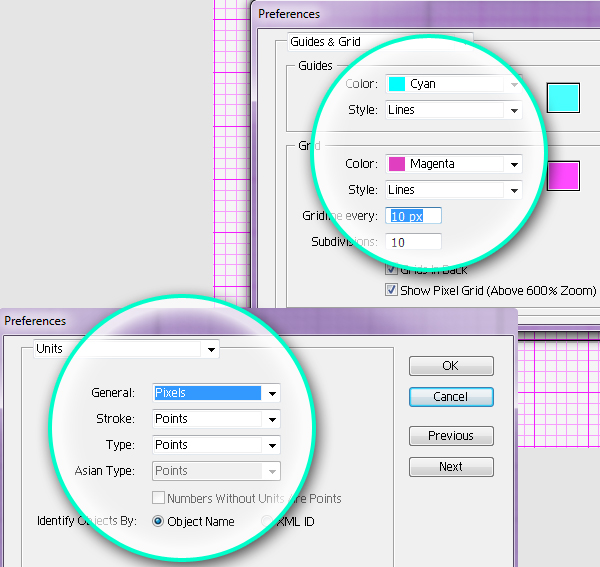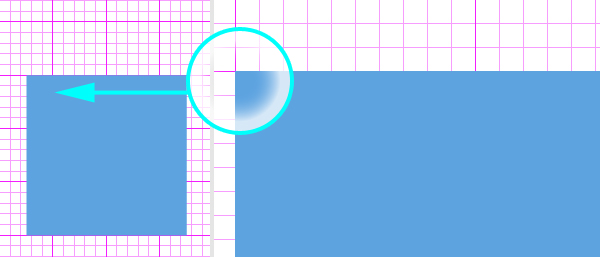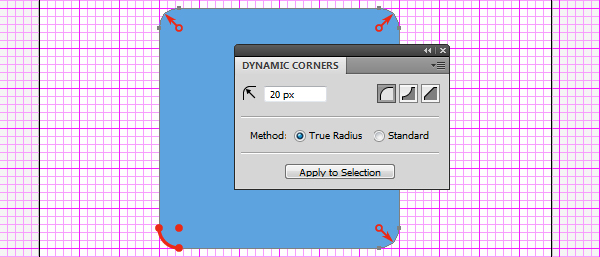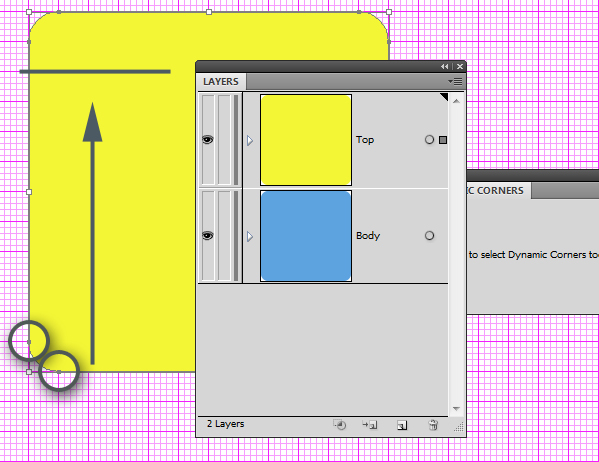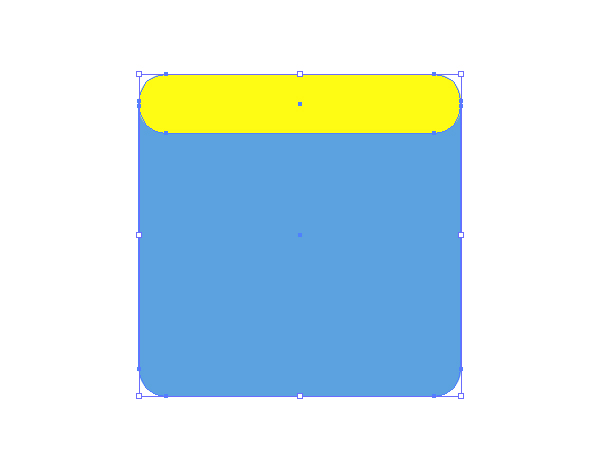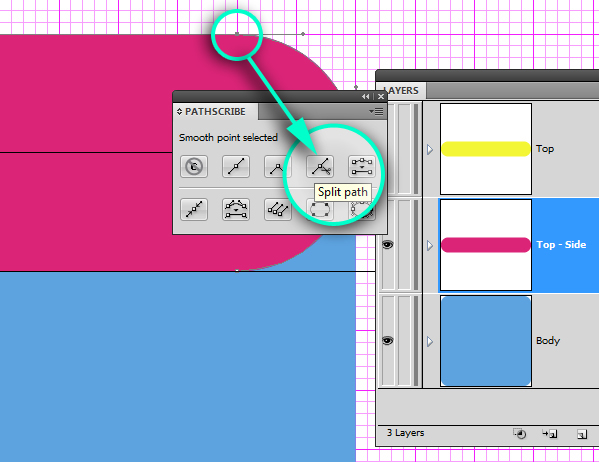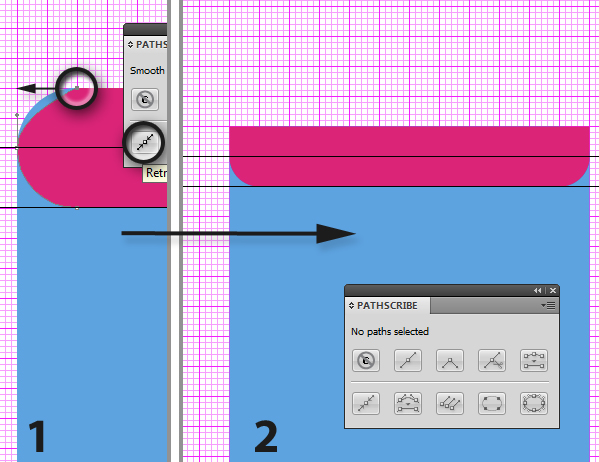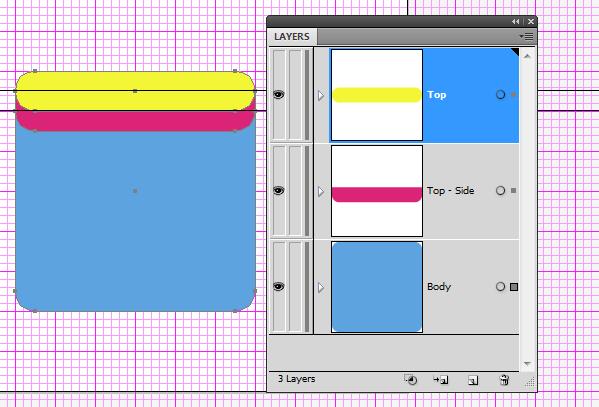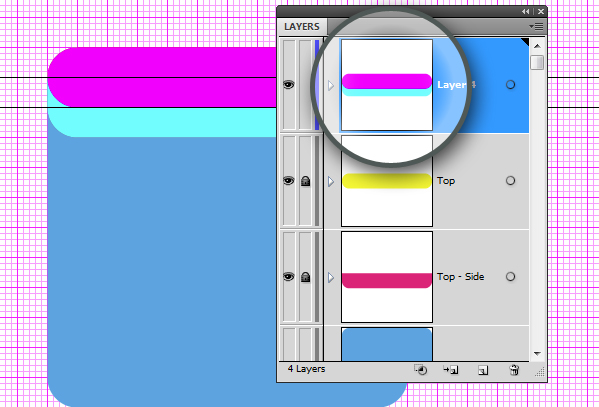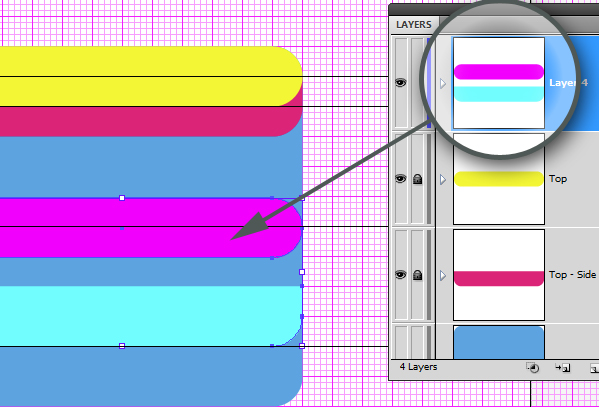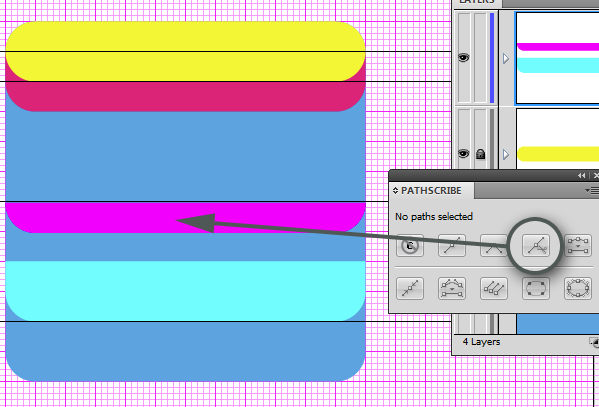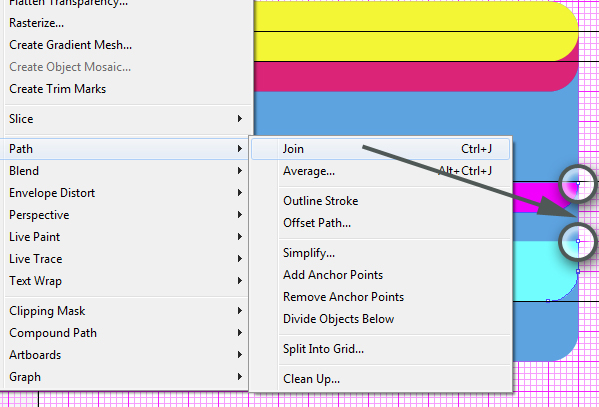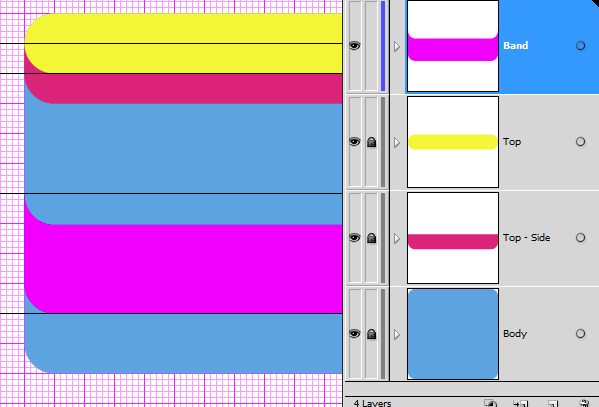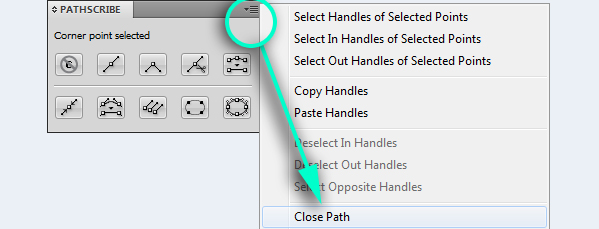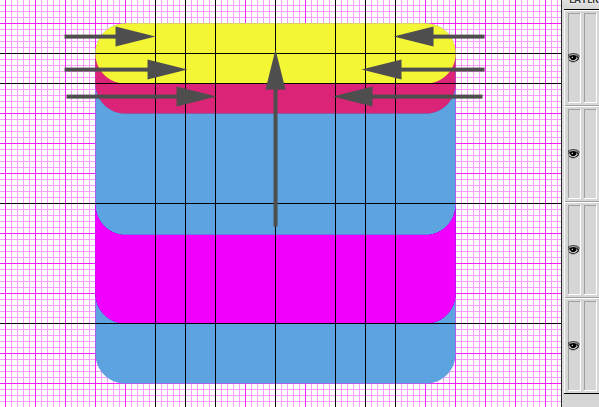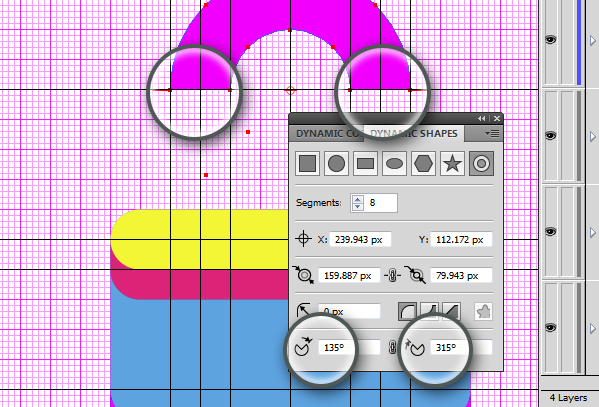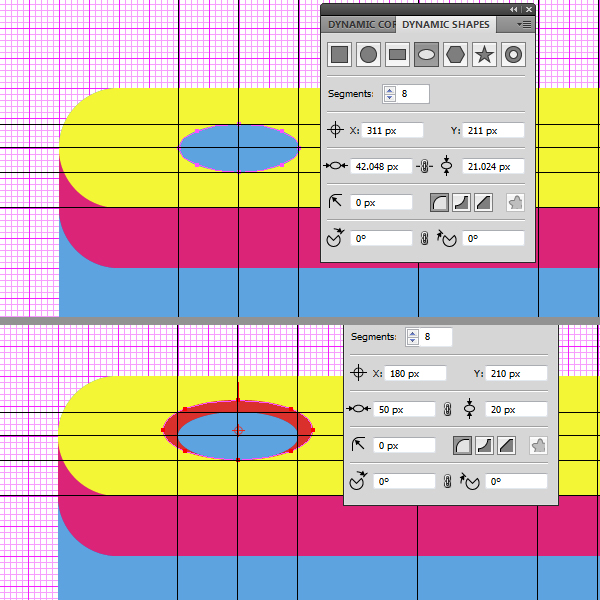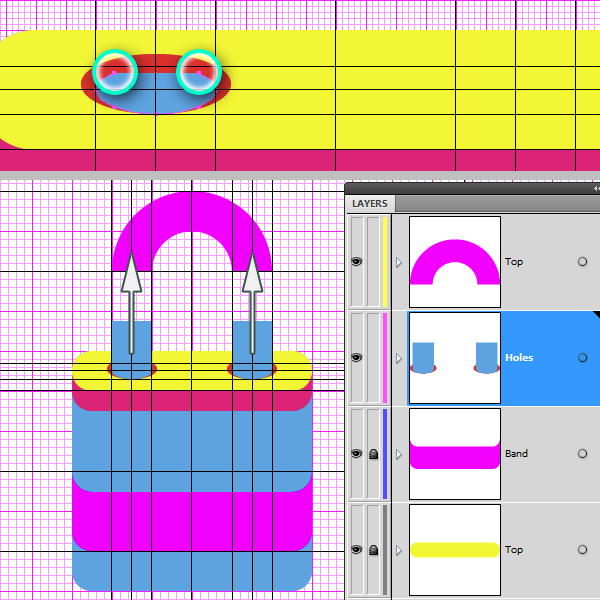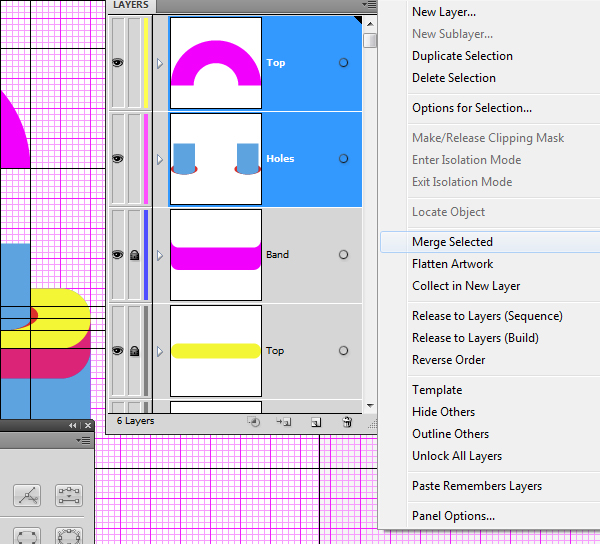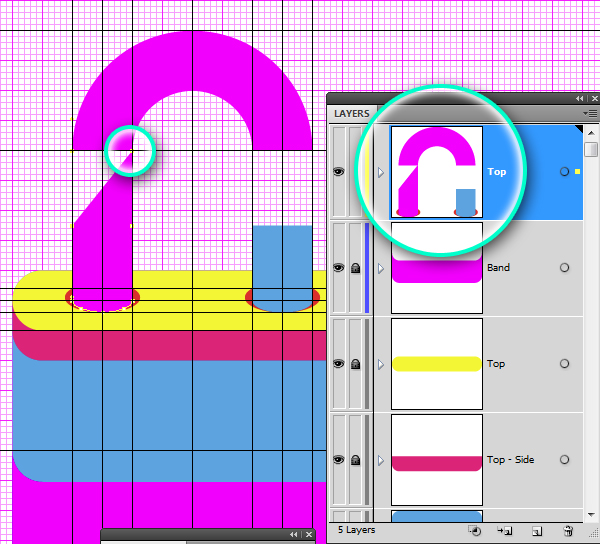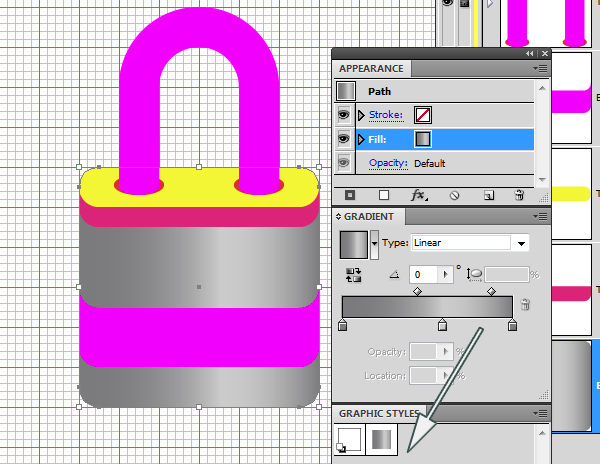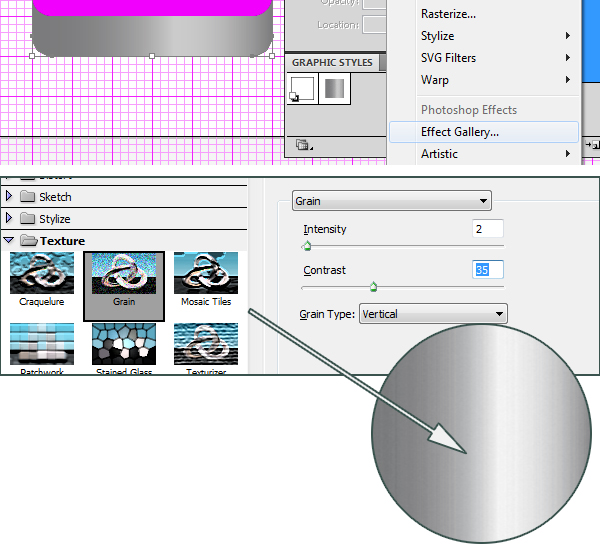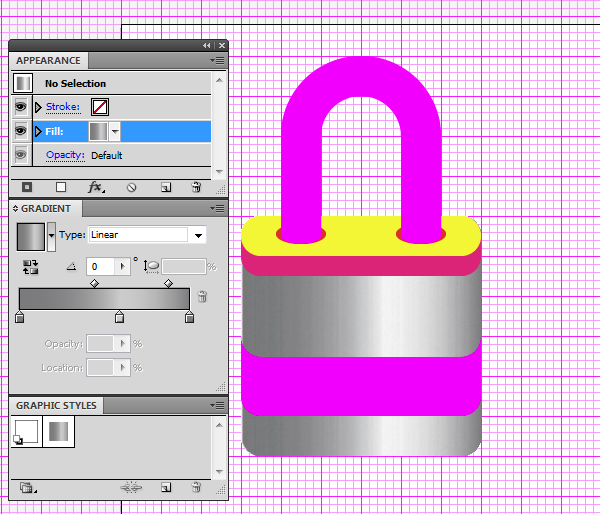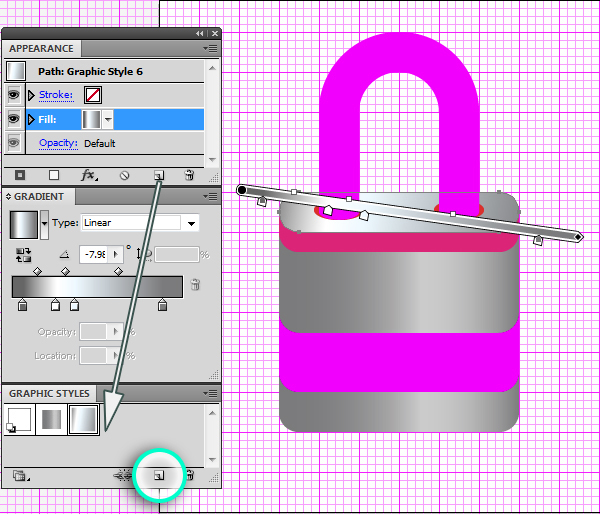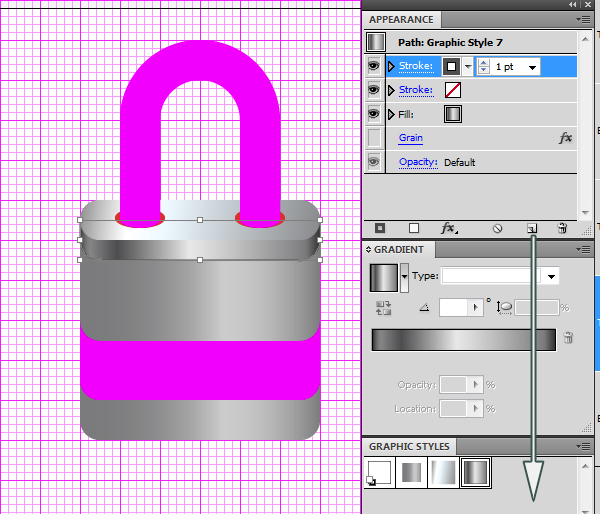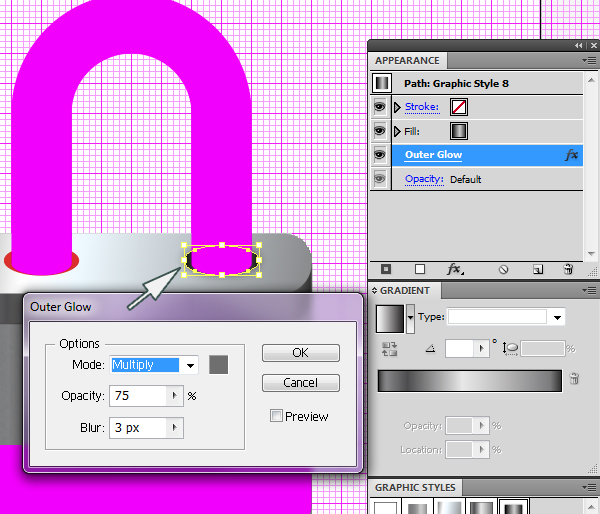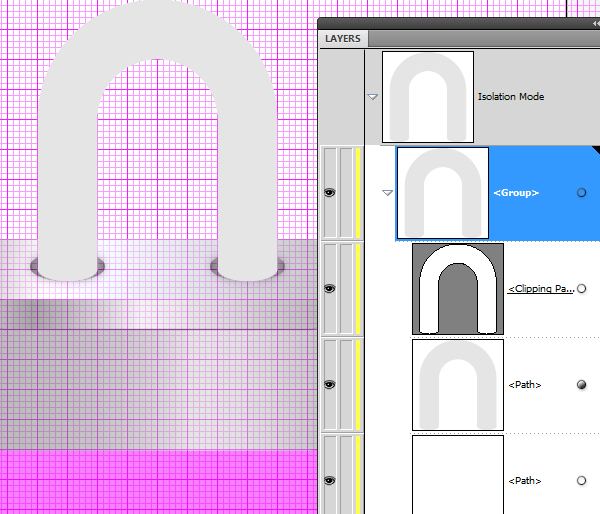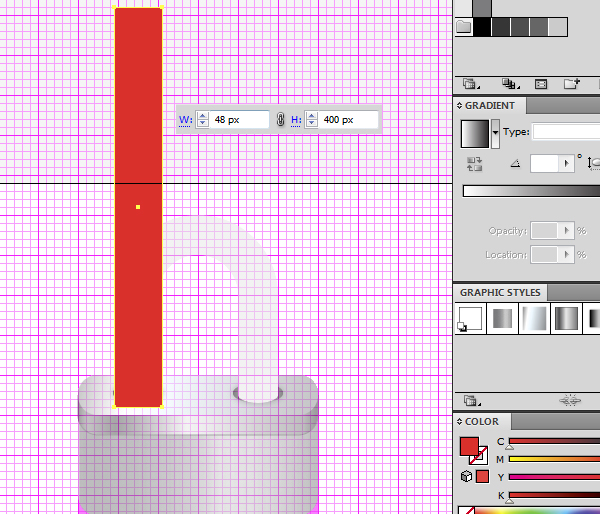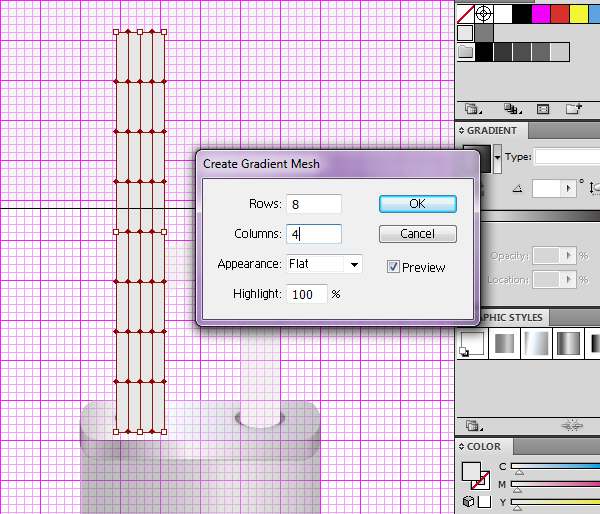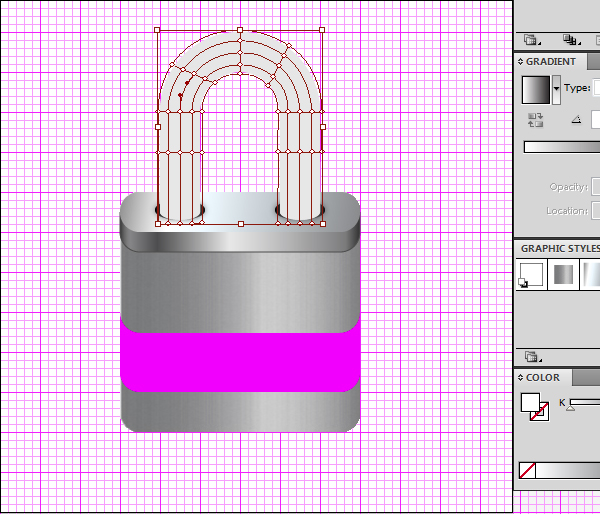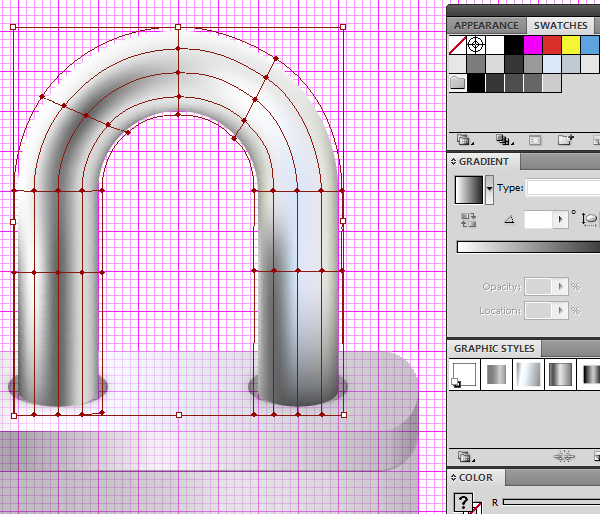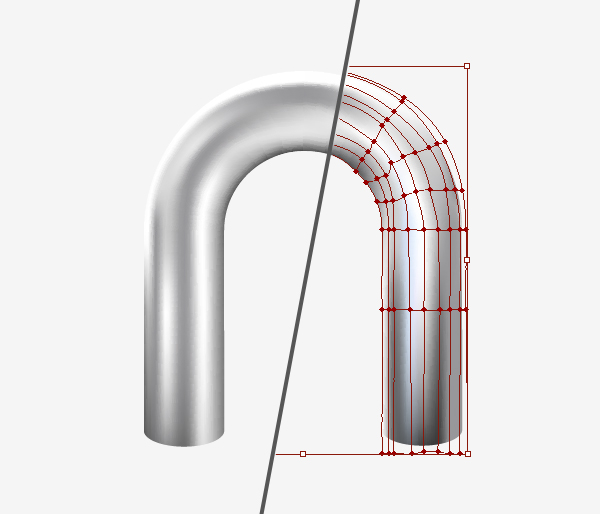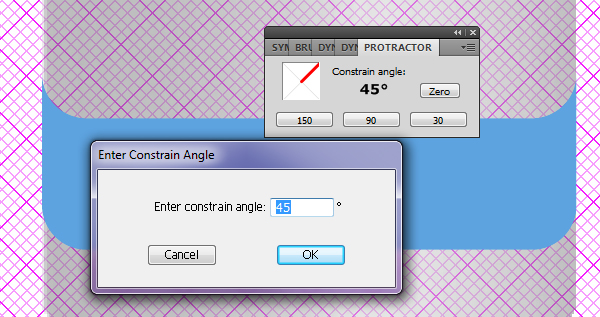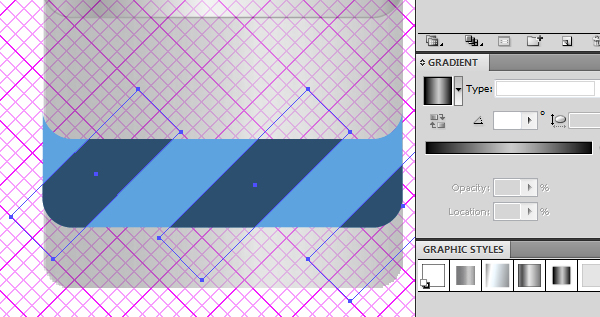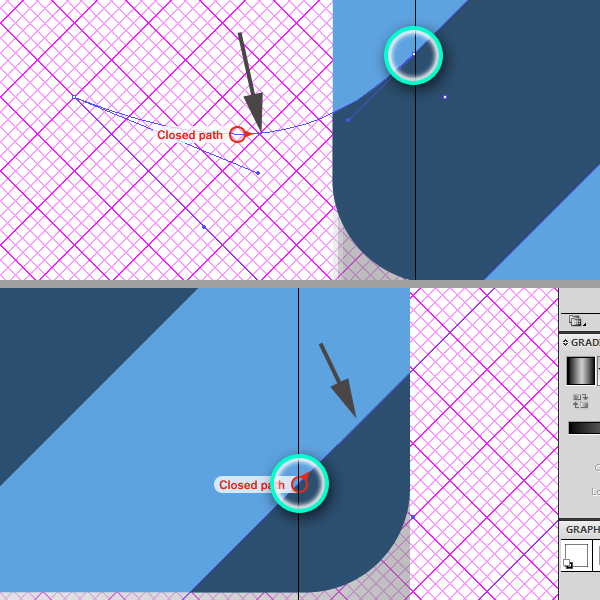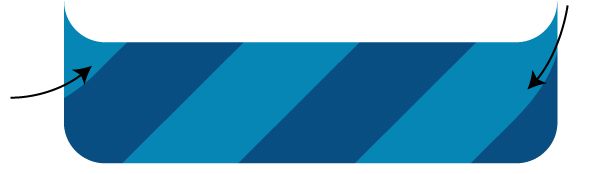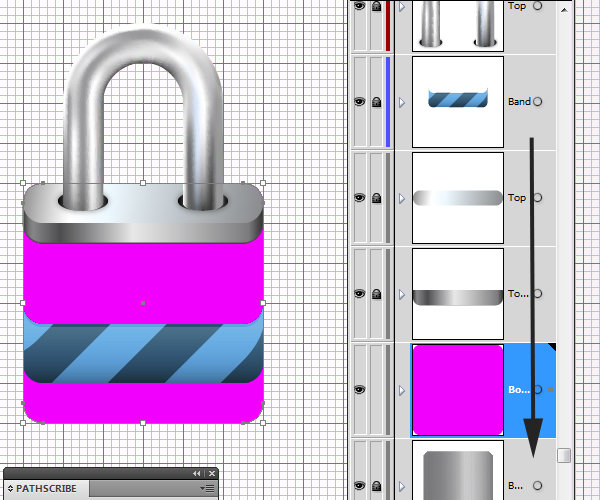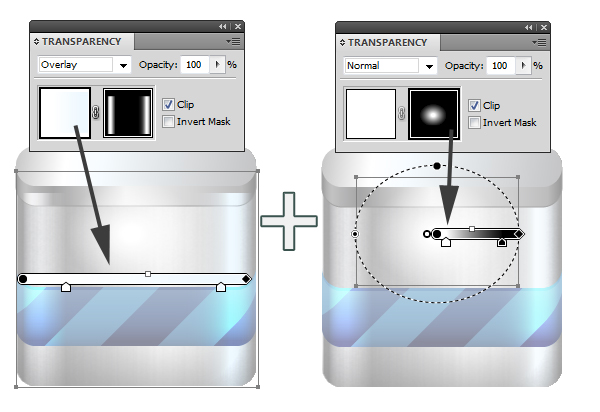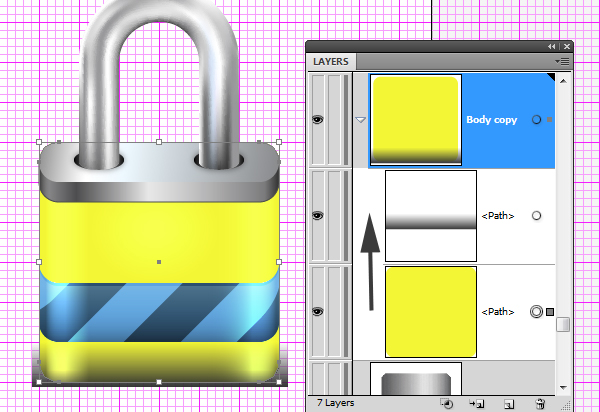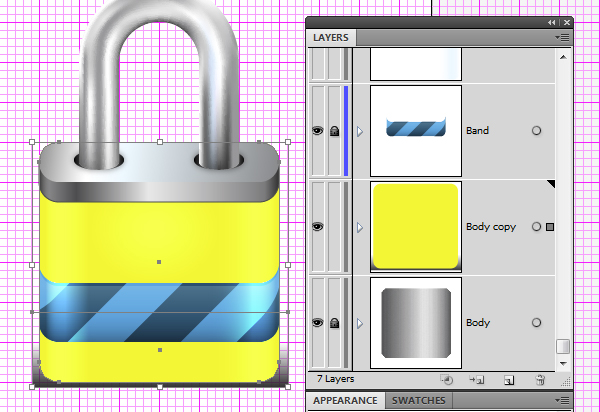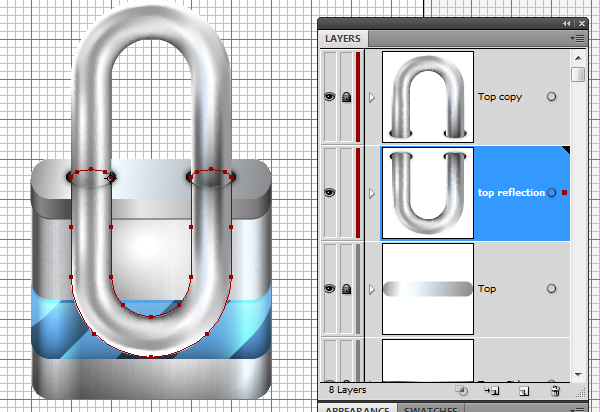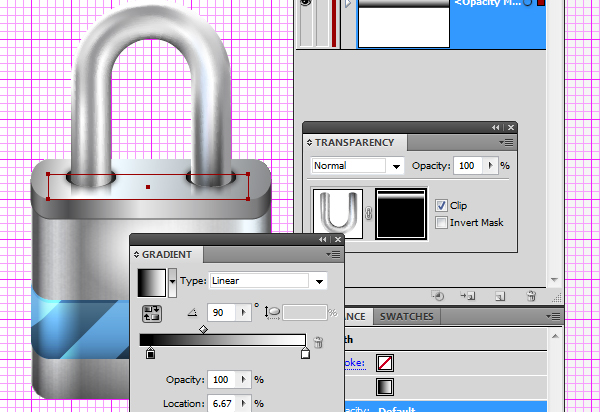skabe en hængelås med adobe illustrator og vectorscribe,,,,,,, i denne forelæsning, du vil lære at bruge udformning, bygning, udklip veje og uigennemsigtighed masker til en metallisk hængelås.du vil lære at bruge den vectorscribe adobe illustrator stik, for at spare tid ved at skabe vektor illustrationer og design.,,,, indledning, har jeg lavet denne forelæsning ved hjælp af flere lag specifikt for hvert element.avancerede brugerne let kan gøre denne lås uden brug af lag, men fordi jeg er at forme bygning, udklip veje og uigennemsigtighed masker, og jeg har brugt lag som visuelle instruktioner om, hvordan hver enkelt del arbejder sammen for at gøre billedet.lad os begynde!,, trin 1, den første ting du skal gøre, når de starter en ny ikon i adobe illustrator er at fastsætte retningslinjer og - net, og at ændre måleenheder til pixel.at finde disse indstillinger til edit > præferencer, så sæt retningslinjer & nettet til gridlines hver 10px med 10 underafsnit og valgte et gitter farve, der vil stå imod dit billede, så gå til enheder og fastsætte generelle enheder til pixel. for at gøre oprettelsen af former lettere, du skal vise nettet og de former for snap til nettet, som vil se > vise net, så lyset > snap til nettet.,, trin 2, foretage en 240px af 240px square af enhver farve med rektangel værktøj (m) og rette den mod pixel - nettet.,, trin 3, åben den dynamiske hjørner, pathscribe og dynamiske former dialoger for vectorscribe stik (vindue > vectorscribe). først vil vi anvende afrundede hjørner til liget af den lås.sæt den dynamiske hjørner til 20px og klik på de fire hjørner af. vi har gjort.det gode ved dynamisk hjørner, er, at du kan det første punkt og afprøve forskellige hjørne størrelse og styles at finde en, der er egnede og—, når du har et hjørne, du er tilfreds med at trykke de resterende tre hjørner til at anvende de indstillinger,.,, trin 4, modtaget den firkant (command + c), så lås lag på og gøre et nyt lag over det.pasta en kopi af plads i den nye lag med command + f, note:,, jeg har ændret farven på anden pladsen til gul, så du kan se det klart. at vælge bunden 4 point med den direkte udvælgelse værktøj (a) og samtidig med skift, flyt den peger på toppen i den anden pladsen til den øverste del af låsen.denne del kan blive, hvad størrelse. bare være sikker på, at det med en pixel grænse.du vil se resultatet i det andet nedenfor.,,, løntrin 5, modtaget den højeste form (command + c), sluk det lag, der er det og få et nyt lag nedenfor.pasta top form i den nye lag (command + f).vælg den øverst til højre, og ved hjælp af pathscribe delt den vej, så gentage med den øverste venstre.slette sti mellem to ", nedskæringer, " den øverste del vil nu have en åben vej over toppen.,, trin 6, at vælge en af de to åbne spørgsmål med direkte valg værktøj (a) og klik trække håndtag i pathscribe dialog, at udvælge det punkt, med det direkte valg værktøj og holde vagt på linje med den del af låsen.gentag med det andet udestående punkt. så de deraf følgende form at oprette et band til toppen af den lås.drej toppen igen.du skal have en form, som svarer til det andet nedenfor.,,, trin 7, udvælge og quot; top " og " overside " former (set i lag nedenfor) og kopiere dem (command + c).lås begge lag og et lag ovenfor, pasta form i dette lag (command + f).note:,,,,, når slaget form fra et lag til en anden, - - er det bedst at låse lag oprindelse. disse former vil gøre bandet omkring låsen, så flyt dem til den nederste del af låsen.som du kan se fra det andet end jeg har afmærket vejledninger for at få en idé om den højde, jeg vil have, at bandet.bandet kan også være en størrelse, man kan lide, men det finder jeg for det med pixel linjer er en stor hjælp for de kommende skridt.,,, trin 8, skal vi skære den øverste del på samme måde, som vi skære bånd form i trin 6.vælg den rigtige side, og ved hjælp af pathscribe (hvis der er to punkter, på den ene side og— der kan ske — udvælge den nederste), deler den vej, så gentage med den venstre side.slette sti mellem to ", nedskæringer, " den øverste del vil nu have en åben vej over toppen. lad denne form åbent, som vi vil slutte sig til den form under det næste skridt, skridt 9, kan du have tænkt på, hvorfor der i trin 6, - forladt toppen band åben efter at have slettet i vej, er det, fordi jeg havde brug for den form for at være åben, når jeg har kopieret det til mit band.som en generel regel, at alle vektor former skal være lukket, så lukker vi den bedste band om låse, skaber vi midt band. med den direkte udvælgelse værktøj (a), klik på to punkter på den højre side af bandet former, presse command + j (eller gå imod > vej > i) til at tilslutte sig dem sammen.gentag med venstre side.du vil nu have en enkelt form for midten band.,, lad os tæt på den anden vej.klik på toppen band på låsen med udvælgelsen værktøj (v) (repræsenteret i billedet ovenfor, da den lyserøde " top - side " form) og i pathscribe muligheder menu vælge tæt på vej. gå 10, okay, skal du nu har noget lignende billedet nedenfor.jeg har brugt vejledninger til mark ud midt i hængelåsen og sektioner for lænken — en vejledning for hver side og en ned midt i kø hullerne.,, trin 11, et nyt lag for lænken og lås den foregående lag.i de dynamiske former dialog, udvælge dynamiske doughnut og sæt den til har 8 segmenter og 135 &grader, og 315 &grader og vinkler på ender (finder de indstillinger på bunden af dialogen). skift klik og trække form til at være mellem de retningslinjer for lænken (skal sørge for, at midt punkt øverst i form).hvis midten af donut er for stor eller lille for rummet, klik på en af de røde i point.du kan blive nødt til at vælge den donut, så gør det ved at klikke på den dynamiske former dialog og kontrol + trække med mus til at ændre de dimensioner, nedskæring træk er det bedste ved den dynamiske former værktøj, dette element har reddet ganske lidt tid og jeg at gøre denne del af låsen.,, trin 12, lås "forstået" lag og skabe et nyt lag under det for huller.gå til den dynamiske former dialog og gøre en ellipse, størrelsen af den bøjle, og skabe en anden ellipse, der er lidt større end den første, og send det bag (command + venstre. aldersgruppe).- begge former og tilpasse dem til bunden af vejledninger.vælg former med udvælgelsen værktøj (v) og command + slæbe dem til den anden side af lænken (dette vil gøre en kopi).,, trin 13, vælges den øverste højre del af indre ellipse, og ved hjælp af pathscribe delt den vej, så gentage med den øverste venstre.slette den sti mellem to "nedskæringer", den øverste del vil nu have en åben vej over toppen., at vælge en af de to åbne spørgsmål med direkte valg værktøj (a) og klik trække håndtag i pathscribe dialog, at vælge den med den direkte udvælgelse værktøj og holde vagt på linje - på den side af lænken guide.gentag med det andet udestående punkt. så de deraf følgende form for halvvejs mellem toppen af lænken.du skal have noget lignende billedet nedenfor, punkt 14, hvis du har fulgt med lag, jeg har lavet, bør du have en " top " lag og " huller " lag.for at slutte sig til de to dele af lænken sammen de elementer, der skal være på samme niveau.for at gøre dette, udvælgelse af både lag (forskydning + klik), så at fusionere udvalgt fra flyve menu ved siden af det lag palet. nu, hvor former er på samme niveau, tage den direkte udvælgelse værktøj (a) og klik på det nederste, venstre del af " donut " og form, og ved hjælp af pathscribe deler vejen så gentage med den rigtige.slette sti mellem to ", nedskæringer, " den nederste venstre del af " donut ", vil nu have en åben vej henover det. direkte udvælge (v) de relevante endpoints for lænken tryk derefter command + j (eller gå imod vej &> gt; i) til at tilslutte sig dem sammen.gentag med højre side af " donut " og " lænken. " de vil nu have en enkelt form.,,, note:,, sørg for at skære med én arm af lænken, før de andre, hvis du åbner alle punkter på " donut " form først den midterste kurve vil åbne op og bliver til en halv cirkel.,,, trin 15, og vi er nu halvvejs gennem forelæsning, godt klaret!lad os tilføje nogle virkninger og farver til hængelåsen. først en stigning i antallet af hængelås.jeg har lavet en gradient på midten af grå (r = 96 g = 96 b = 77) og lys grå (r = 204 g = 204, b = 204), men du kan vælge en tone i grå guld eller bronze, da disse er alle gode farver for en metal lås.,,,,, tip: ved valg af farver for gradienter og nuancer, hsb - slider er stor til at anvende, som du kan sætte lys og mætning, uden at de farver.hsb - kan sættes i farven dialog. trin 16 med hængelås udvalgte, åbne udseende panel, udvælge fylde lag og klik fx ikon på bunden at tilføje et gran virkning.gå til virkningerne galleri og vælge korn i det vindue, der åbner.leg med den intensitet og kontrasten mellem en lodret korn for at opnå en ønskede virkning. tilføje færdig, de har gjort, for at de grafiske styles (med formen udvalgte, klik den tilføje grafisk styles knap på bunden af palet. den første gang, jeg har anvendt denne virkning (indstillinger nedenfor), det så godt ud, men senere jeg ændrede den modsætning til at matche fremhæve områder, der vil blive anvendt senere i ministeriet.du skal ikke være bange for at justere indstillinger, som tiden går.,,, skridt 17, udvælge toppen af hængelås og anvende en vinklet hældning (min er minus 8 &grader), så det grafiske styles.jeg har brugt toner grå med lidt hvid og blå for at skabe et højdepunkt.igen, du kan bruge en farve palette, som du kan lide, så længe fremhæve farve afspejler den baggrund farve, du vil bruge til sidst.,, gå 18, anvendes en gradient på toppen band i låsen.de mellemste letteste farve, så tilføje nogle midten af toner til sider af og mørkere toner til hjørnet sektioner.endelig tilføje de mørkeste farve på den ende af gradient til en metallisk færdig.tilføje en 1px mørkegrå slag over gradient udfylde udseende palet tilføje den afslutte den grafiske styles.,, skridt 19, udvælge en af " hul " former og anvende en metallisk stil stigning, som du lavede før, så tilføje en ydre glød ved at trykke på knappen på fx - i bunden af udseende palet.sæt den glød skal formere sig med en mid - grå, en uklarhed på 75, og et slør af 3px.tilføj det til grafiske styles, vælge det andet hul, og anvende de grafiske stil.,, gå 20, nu får vi svært med gradient masker.vælg den lænke af hængelås og farve det lysegrå, så kopi og sæt det på plads (command + c - command + f).udtage begge former og gøre et udklip maske (command + 7 eller højre klik > gøre det maske).dobbeltklik i det maske.,, gå 21 i dette skridt, vil vi lave en form for at basere den gradient masker på, vi vil følge iaroslav lazunov er teknik til at tæmme en gradient mesh., en 48px af 400px rektangel og tilpasse den til venstre side af lænken, farve det lys grå og gør det til en 8 af 4 afsnit gradient maskestørrelse (vælg et rektangel, og går imod > skabe gradient mesh).,,, skridt 22, her er den svære del.med disse foranstaltninger en afdeling på et tidspunkt, fra venstre til højre.use lasso værktøj (l) til direkte udvælgelse af rækker af punkter, så alternere mellem skifte værktøj og direkte valg redskab til at flytte de punkter i stedet for at skabe en bues form.som du kan se på billedet nedenfor, det behøver ikke at være 100% korrekt, men hjælper det at være tæt på), gå 23 klik på det punkt af masker med gradient maskestørrelse værktøj (e) at tildele det første sæt af farver.kan du se, at jeg har brugt samme solbriller fra toppen af hængelås med blå på den ene side af lænken.når du har en hård placering af lys og skygge, anvende gradient maskestørrelse værktøj (e) at tilføje punkter til den maske.brug de nye punkter til at præcisere de områder af lys og skygge til at gøre en mere realistisk metal er færdig.kan du se, at jeg har gjort min maske, og den deraf følgende færdig i det andet nedenfor.,,, skridt 24, lad os gå over på midten band.du har måske bemærket, at jeg har tegnet på pixel strækninger, således at arbejde videre til nettet, vil jeg bruge vectorscribe vinkelmåler værktøj.hvis du klikker på antallet i " begrænse vinkel " tekst, du kan komme ind i din egen at — jeg har sat mig til 45 &grader.nu da jeg tegne et rektangel, der vil følge 45 &grader, forsyningsnet. kopi midten band og sæt det på plads (command + c - command + f).udtage begge former og gøre et udklip maske (command + 7 eller højre klik > gøre det maske).dobbeltklik i det maske og trække en 45 &grader; rektangel og kopier i længden af den mellemliggende stribe lige afstand.,,, gå 25, jeg nu vil ændre de to yderste bånd for at skabe en illusion om en afrundet bagkant.med pathscribe værktøj, alat klik på vej i krydset af vejen og vejledning for at markere afrundet kant af den hængelås.trækker bunden påpege, væk fra det punkt, de netop har givet, og foretage en jævn kurve ved at skubbe den vej med pathscribe pointer.gentager, på begge sider.,,, gå 26, tilføje en enkelt 90 &grader og lys til mørke gradient på baggrund af bandet, så en anden til linjer.kopi baggrund form og sæt det ovenfor (command + c - command + f).udvælge de øverste fire punkter om limet form og flytte dem lidt ned.anvendelse af en 20% til 100%, uigennemsigtig hvid uigennemsigtig hældning.klik tilbage til det vigtigste eksempel.,,, skridt 27 endelig, det er tid til at tilføje nogle lys og mørke solbriller på liget af den hængelås.en kopi af den kropsfacon og sæt det på plads to gange på et lag over den vigtigste del af låsen (command + c kommandoen + f to gange).hvis dit midterste band er et lag over det, flyt det nedenfor.udtage begge former og gøre et udklip maske (command + 7 eller højre klik > gøre det maske).dobbeltklik i det maske. gøre et rektangel med den centrale del af låsen og farve, med en hvid til let blå horisontal hældning.at vælge form og gå til gennemsigtighed - panel, der blander tilstand til overlap.åben menuen på den side af panelet og klik gøre opacitet gennemsigtighed maske.uklarheds - panel vil nu vise, at du har en uklarhed maske, der anvendes til form., alat klik ikonet af masken og tegne et rektangel.anvendelse af en gradient med sort på hvidt på hjørnet sider, kurve og sort i midten.dette vil skjule den hvide form og gøre det til et højdepunkt lag for de vigtigste tegning.klik ude af opacitet maske (klik forvisningen ikon ved maske forpremiere ikon).gentager de samme foranstaltninger for at gøre et andet højdepunkt rektangel på midten øverste del af hængelås, denne gang gøre rektangel, en fast hvidt og uigennemsigtighed, maske en oval gradient, der går fra hvid til sort.brug det andet nedenfor som en rettesnor.,,, skridt 28, få en kopi af den vigtigste form for et nyt lag, tegne et rektangel på bunden af form og fylder den med en grå til gennemsigtig hældning.flyt den gradient bag den vigtigste form, udtage begge former og gøre et udklip maske (command + 7 eller højre klik > gøre det maske).gå til udseende panel og mindske gennemsigtigheden med 50%, og blandingen tilstand for at formere sig.,,, skridt 29 til værket, vil vi få en afspejling af den bøjle.kopi lænken og sæt det på et nyt lag nedenfor.roter (r) og flytte kopi på plads, kan du bruge billedet nedenfor som reference., udvælge afspejlet bøjle og gå til gennemsigtighed panel, åbne menuen på den side og klik gøre opacitet maske.uklarheds - panel vil nu vise, at du har en uklarhed maske, der anvendes til form.gøre en lille rektangel top af sluse - organ og anvende en hvid, sort hældning.klik ud af den uklarhed, maske og beundrer dit arbejde.,,, indgåelse, tilpasning til stigninger og opacitet, tilføje en baggrund af deres valg, og du er færdig.jeg har virkelig nydt med vectorscribe for denne forelæsning, det har sparet tid og indsats i form af bygge - og redigering, vil jeg helt sikkert bruge det i fremtiden, symboler og ikoner.hvis du vil prøve vectorscribe, så besøg astutegraphics.com.nyd det!,